iPhoneで自分の位置情報を共有する方法|家族の安全のために
家族や友達とiPhoneで自分の位置情報を共有することは、安全やコミュニケーションのために重要な機能です。例えば、自分の子供がどこにいるかを常に把握することができれば、いかなる場合でも子供の安全を守ることができるかもしれません。この記事では、iPhoneで位置情報を共有する方法や、プライバシーを保護しながら共有する方法について紹介します。
まだ、位置情報共有機能を利用したことがないという人は、ぜひ参考にしてみるといいでしょう。
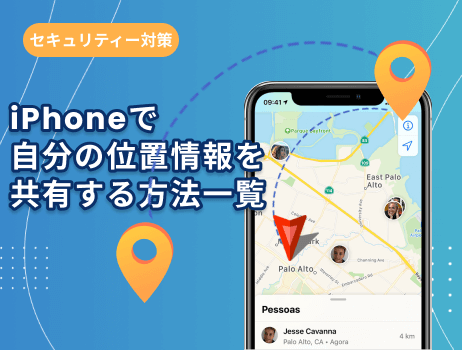
目次:
1クリックでiPhone/Android位置情報を簡単に変更することができます。
Part 1: iPhoneの位置情報を家族や友達と共有する方法
iPhoneでの自分の位置情報を共有とは、iPhoneなどの端末を利用して、指定した相手に自分の居場所を送信することを指します。位置共有をしておけば、相手がどこにいるかを24時間関しすることが出来ます。この位置情報の共有は、さまざまな方法で行うことができます。以下では、私たちがおすすめする位置情報の共有方法を紹介しています。
位置情報の共有は色々な方法ですることができるので、以下の中から自分にあった方法を見つけてみましょう:
方法1:「探す」アプリから共有する
友達と位置を共有したい場合は、「探す」機能を使用しましょう。以下の手順で「探す」の中で家族、友人を招待すると、位置情報を共有できるようになります。
ステップ 1 「探す」を開く
ステップ 2 ホーム画面で「位置情報の共有を開始」をタップ
ステップ 3 招待したい人の電話番号を入力
ステップ 4 送信をタップ
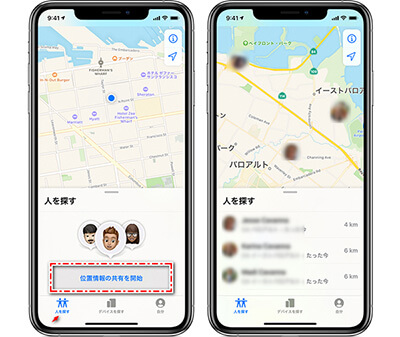
方法2:iCloudファミリー共有の設定
iCloudファミリーも位置情報が可能です。さらに、Cloudファミリーでは、一人が管理人として登録すると、最大限5人まで招待できます。そのため、家族みんなで位置情報の共有をしたいという方には最適な方法となります。
iCloudファミリー共有の手順は以下の通りです。
ステップ 1「設定」で「ユーザー名」をタップ
ステップ 2「ファミリー共有」を選択
ステップ 3「今すぐ始める」、「ファミリーメンバーを追加」の順にタップします。
ステップ 4 共有したい機能を選択
ステップ 5 管理者の名前とApple IDが表示されたら、「ファミリーに登録する」をタップ
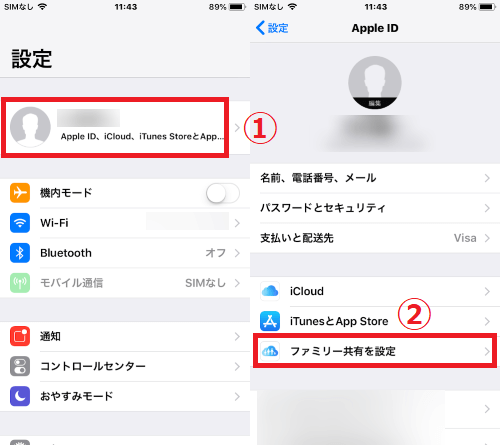
方法3:「Googleマップ」アプリから共有する
Googleマップを利用すれば、事前の登録など一切せずに、位置を共有することができます。Googleマップを利用した場合、LINEやWhatappなど、他のSNSアプリを通じた位置共有を簡単に行うことができます。アカウントを作成する必要がないので、この方法もとってもおすすめです。
ステップ 1「Googleマップ」アプリを開く
ステップ 2 検索欄の右側にあるアイコンをタップ
ステップ 3「現在地の共有」をタップ
ステップ 4 共有先候補のGoogleアカウント、もしくは「その他のオプション」にてLINEなどの他のアプリを選択
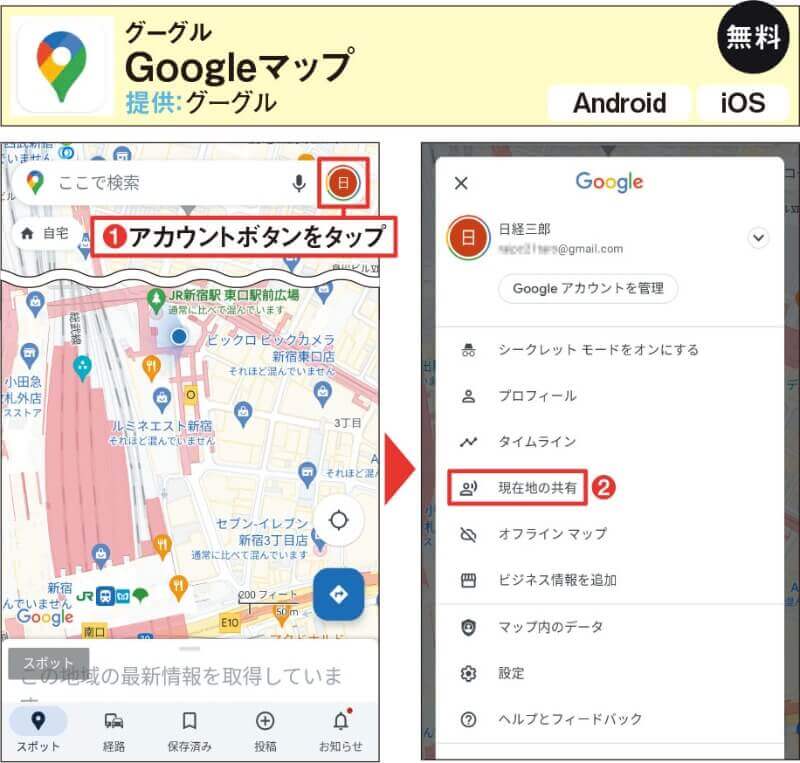
方法4:サードパーティソフトウェアの使い
その他にもLocSpoofなどのサードパーティソフトウェアを利用して位置情報を共有することができます。サードパーティソフトウェアを利用すれば、ワンクリックで家族や友人と位置情報を共有することができるので、最も簡単な方法としておすすめです。サードパーティソフトウェアの多くはアプリを用意しているので、操作性の高さも魅力として挙げることが出来ます。

この場合は料金が発生することがあるので、事前にその点は確認しておくことをおすすめします。
Part 2: [iPhone・Android両方対応]位置情報を共有しながら自分の居場所を隠す方法
LocSpoof を利用すれば、位置情報を共有しながら自分の居場所を隠すことが可能です。以下にLocSpoofの便利な機能とメリットをまとめました。
最高のiPhone/Android位置情報変更ツール
168,282人がダウンロードしました。
- 1クリックでお使いのデバイスの位置情報をどこにでも変更でき、App Storeの国を変更する、スマホのIPアドレスを変更することが可能です。
- Bumble(バンブル)で外国人と出会うための究極ツール。
- サイト越えトラッキングを防ぐ最高の方法!これであなたのプライバシーが守られる!
LocspoofでiPhone・Android位置情報を共有しながら自分の居場所を隠す手順▼
ステップ 1 LocSpoofをコンピュータにインストールして開きます。 「スタート」をクリックし、画面の指示に従って、USBケーブルで位置を変更したいiPhoneをPCに接続します。
プライバシー保護・100%安全
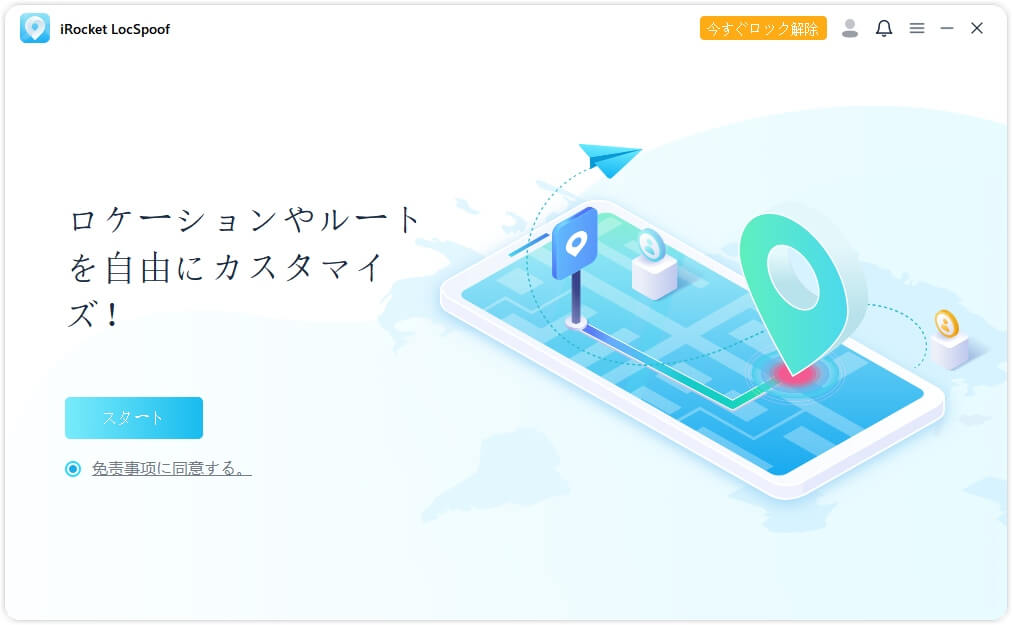
ステップ 2 LocSpoofの地図がポップアップで表示されます。右上隅の「テレポートモード」を選択します。マウスでスクロールしてピンを立てるか、左上の検索バーに住所を入力して、お好みの場所を検索します。
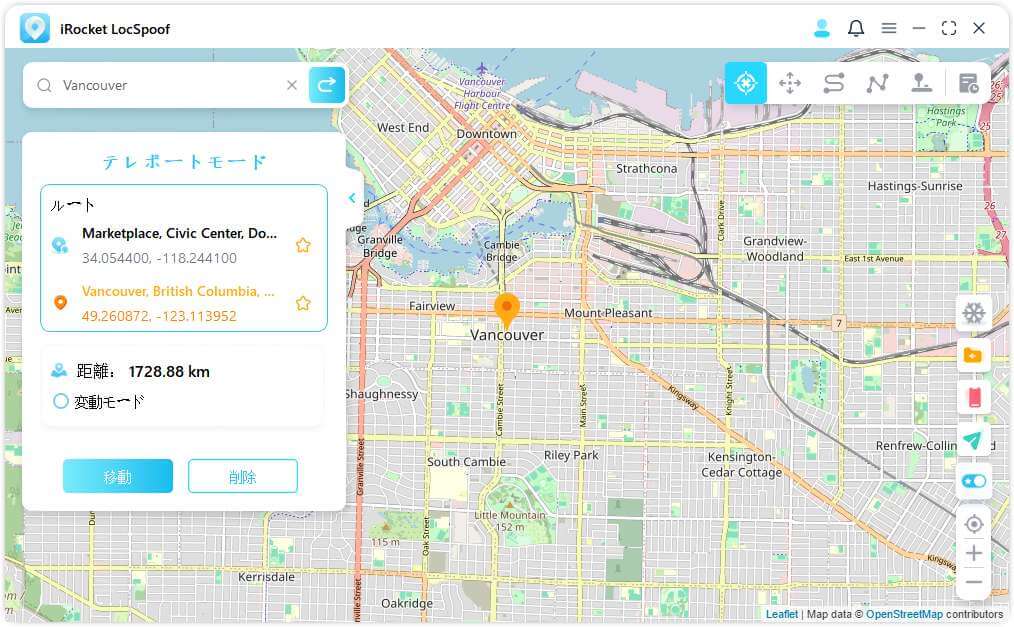
ステップ 3 位置情報を選択したら、テキストボックスの「移動」をクリックして、GPS位置情報を設定した目的地に変更します。
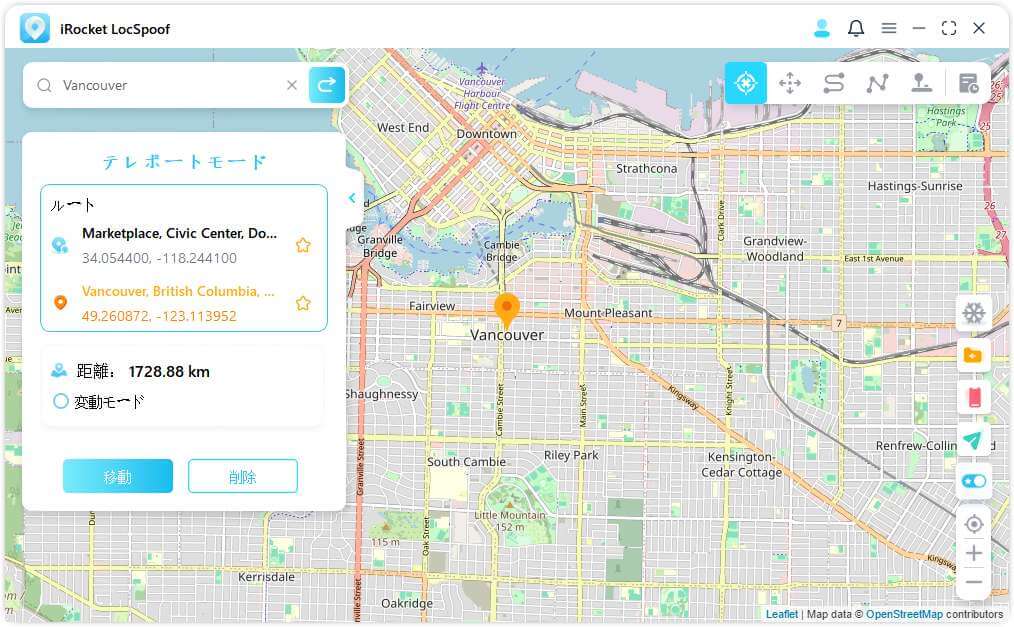
詳細なガイドは、LocSpoofの操作ガイドページでご確認ください。
Part 3: iPhoneの位置情報を共有に関するよくある質問
以下にiPhoneの位置情報を共有に関するよくある質問をまとめました。
共有設定がオフになっているか、位置情報サービスが制限されている場合があります。iPhoneの設定画面にアクセスして、オフになっていないかを確認しましょう。
iPhoneの位置情報サービスをオフにすると相手にわかる?
位置情報サービスをオフに変更したとても、それが相手に通知されることはありません。ただし、オフに変更した場合、それ以降の位置情報の共有が停止されるため、これによって相手にオフにしたことがバレる可能性があります。
iPhoneの位置情報を共有するか?しないか?どっちがいい?
緊急時や安全確認のために、信頼できる人と位置情報を共有することはとても便利だと言えます。ただし、他人と位置情報を共有する際は、プライバシーを守りながら慎重に行うことが重要です。
まとめ
iPhoneの位置情報を家族や友達と共有する方法や、プライバシーを保護しながら共有する方法について紹介しました。プライバシー保護の観点から、適切な設定や注意が必要ですが、安全やコミュニケーションのために活用することが大切です。
大切な人の安全を守るために、ぜひ位置情報共有サービスを賢く利用しましょう。

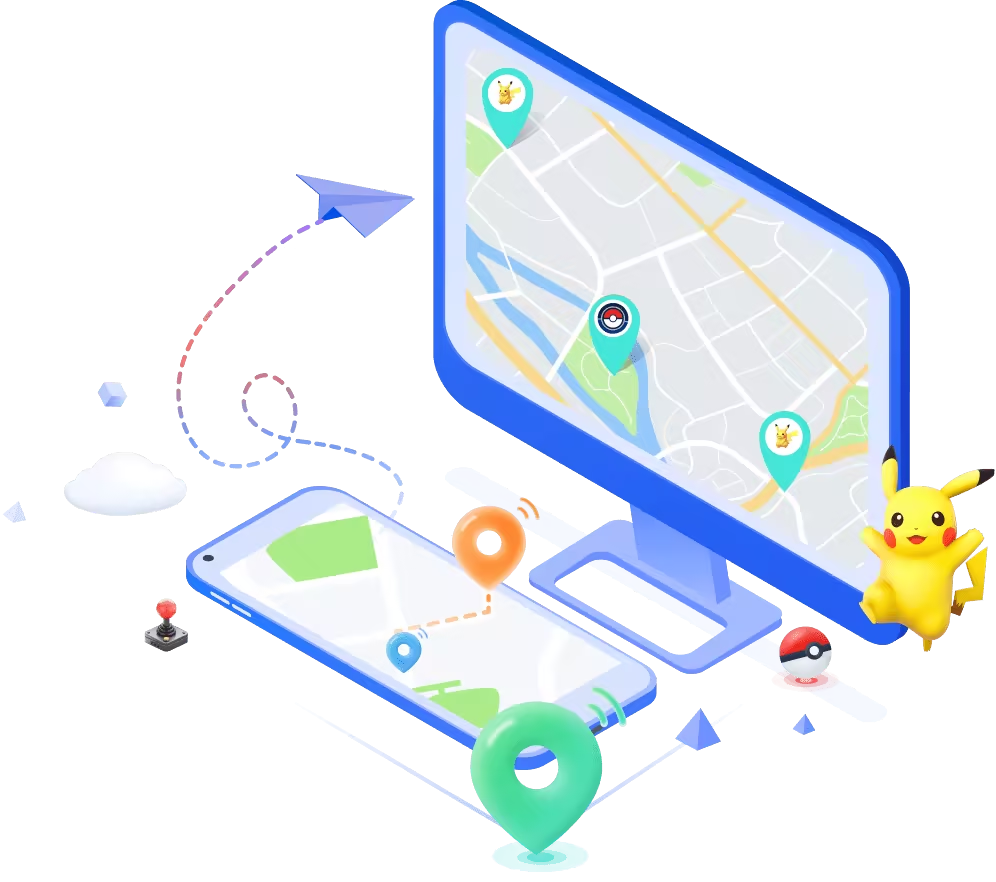



 関連記事
関連記事
 おすすめカテゴリー
おすすめカテゴリー